
小米手机连拍怎么设置 小米手机相机连拍功能怎么设置
发布时间:2024-04-28 08:19:19 来源:锐得游戏网
小米手机的相机功能一直备受好评,其中连拍功能更是让用户们爱不释手,想要拍摄连续动作或者捕捉精彩瞬间时,连拍功能就显得尤为重要。小米手机的相机连拍如何设置呢?如何让连续拍摄更加便捷和高效?接下来我们就来详细介绍一下小米手机相机连拍功能的设置方法,让您拍摄更加轻松自如。
小米手机相机连拍功能怎么设置
操作方法:
1.打开手机,在桌面找到相机,并进入相机程序。

2.在相机中,点击右上角的菜单键。
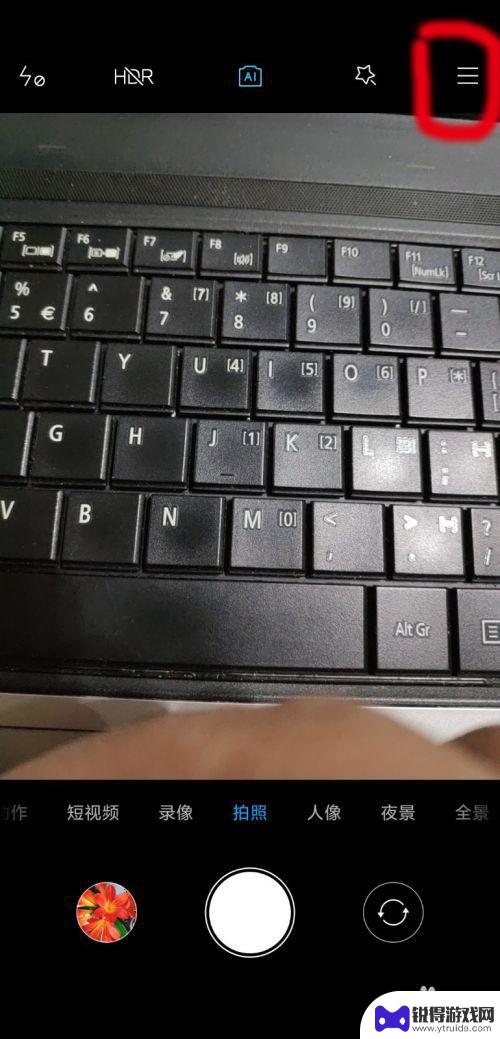
3.在弹出的选项中,选择设置。
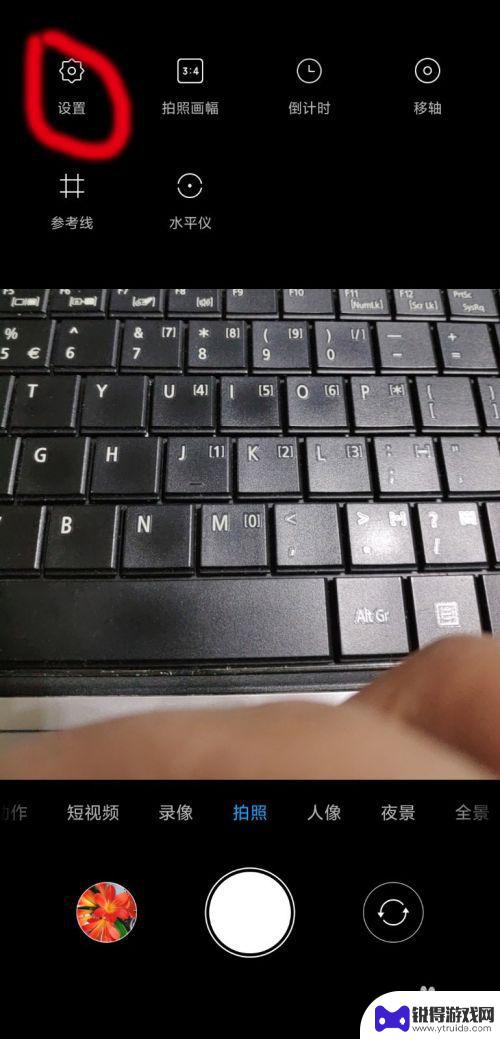
4.在里面,有一个长按快门功能。目前是对焦模式。
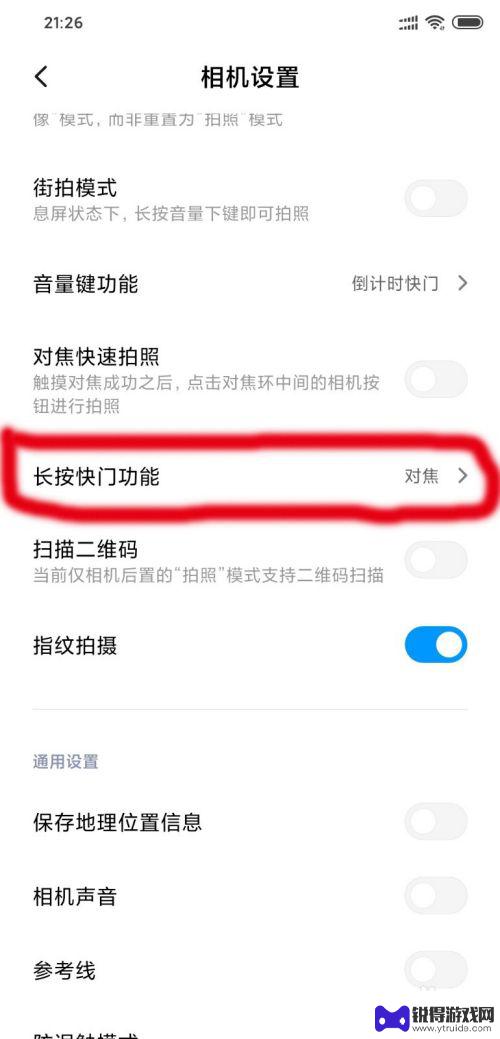
5.点击之后,会出现连拍和对焦功能。我们选择连拍功能。
返回设置界面后,我们看到长按快门功能已经变成了连拍模式。
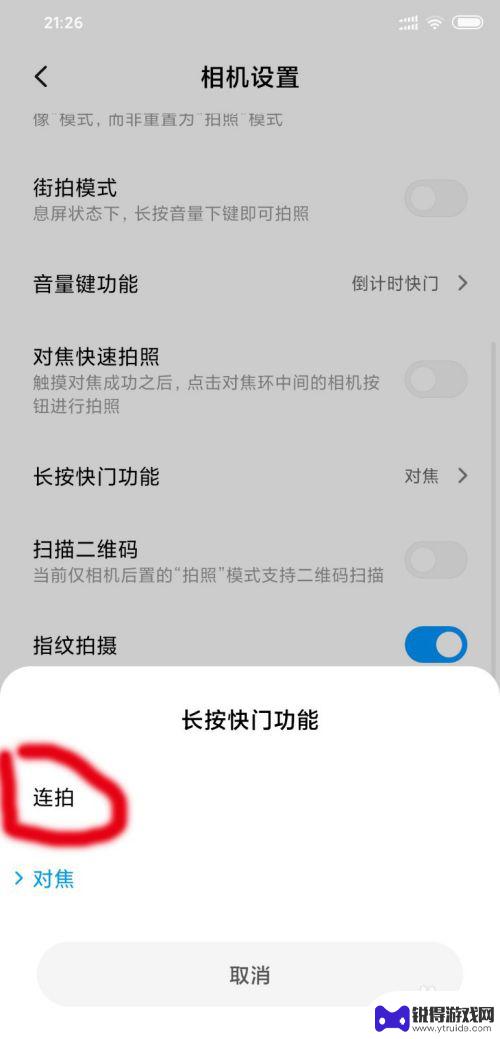
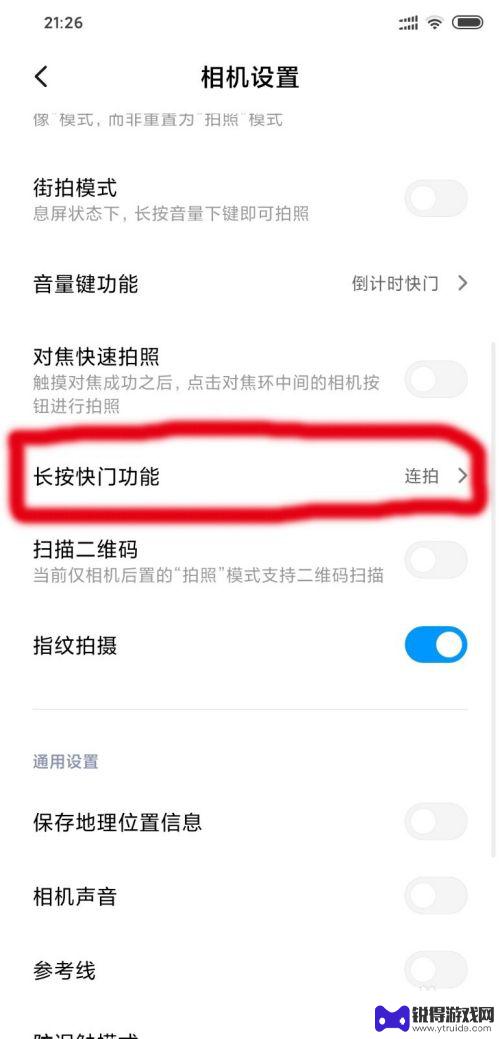
6.返回相机拍照界面。我们随便对准一个物体,长按快门进入连拍模式。连拍的时候,界面会出现数字。那是拍摄的照片数量。
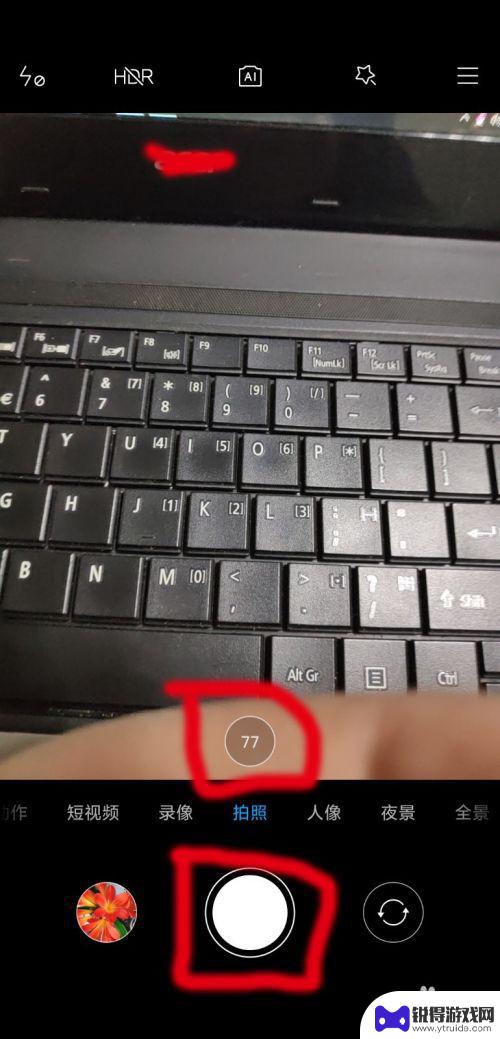
7.拍摄完毕照片,我们进入相册,找到连拍的照片。连拍照片左下角会有照片叠加的标志。
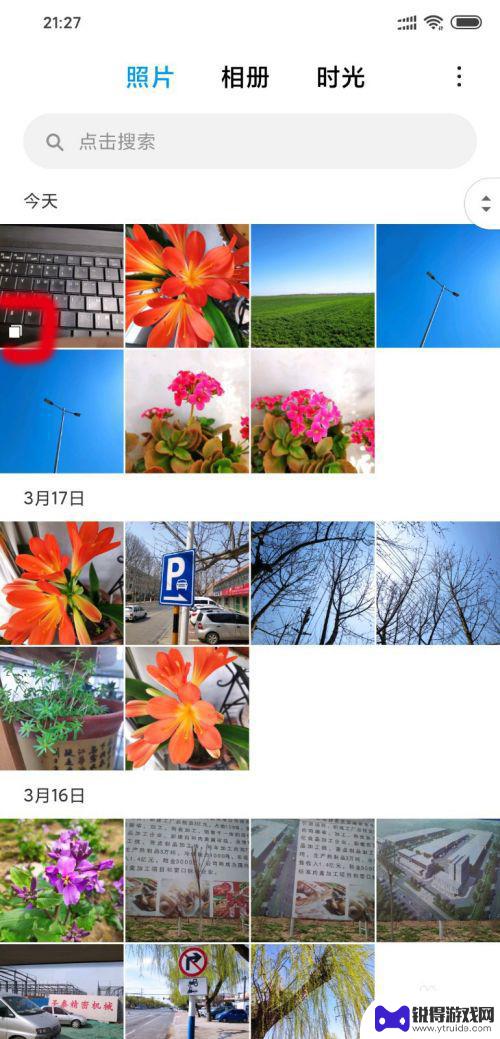
8.点击连拍照片,进入照片之后。点击下方的连拍照片,对照片进行查看。
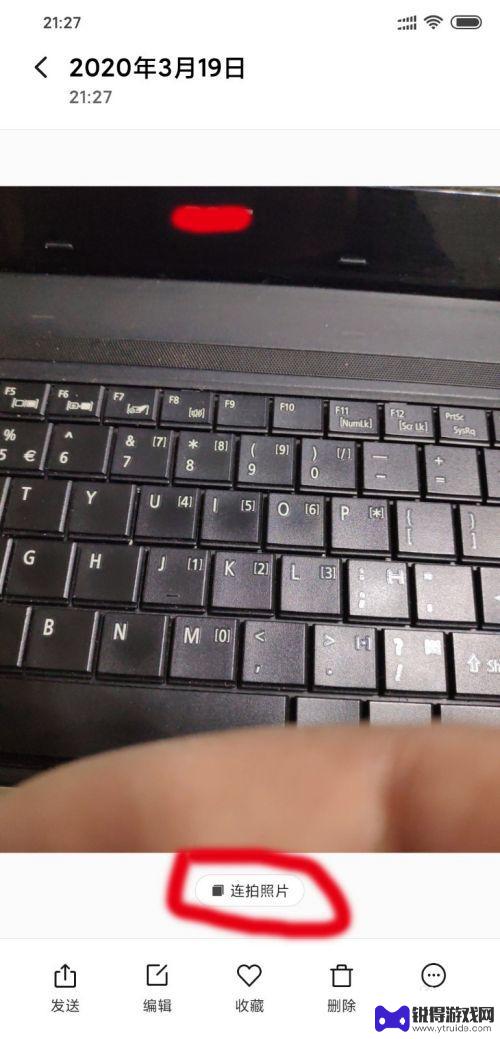
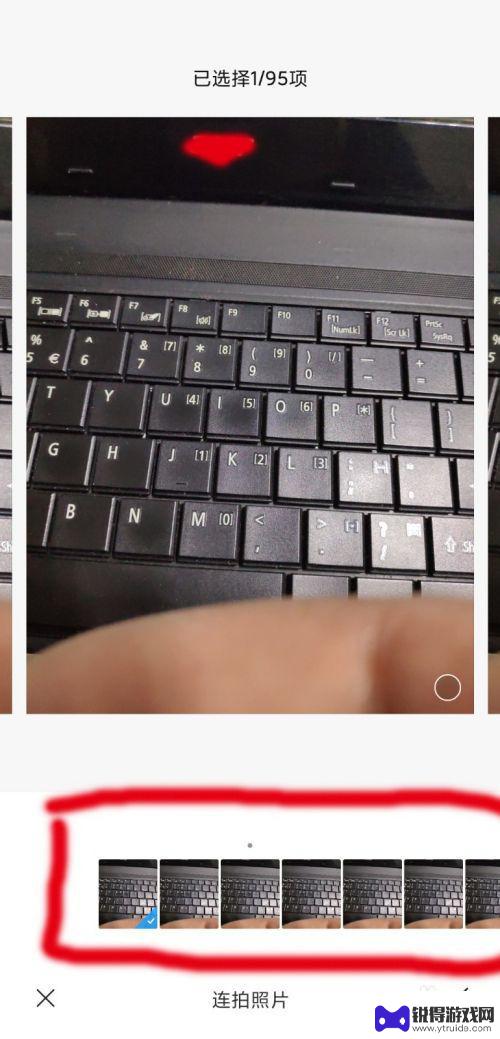
以上就是小米手机连拍设置的全部内容,如果遇到这种情况,你可以按照以上步骤解决,非常简单快速。
热门游戏
- 相关教程
- 小编精选
-
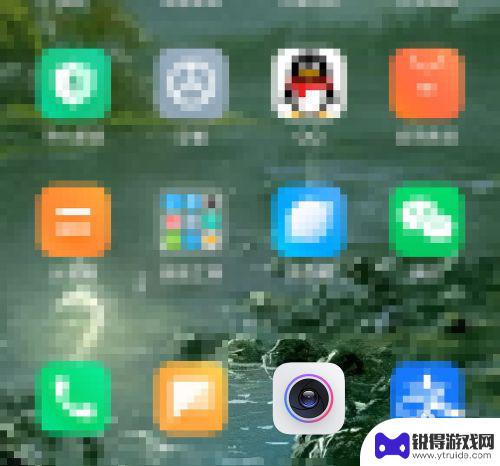
小米手机如何联机拍摄照片 小米手机相机怎么设置连拍功能
在如今的社交媒体时代,拍照已经成为人们生活中不可或缺的一部分,小米手机作为一款备受欢迎的智能手机品牌,其相机功能备受用户青睐。尤其是小米手机的连拍功能,让用户可以轻松拍摄出更加...
2024-05-09
-
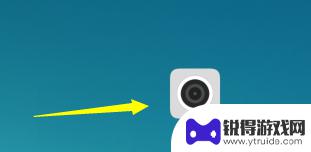
小米手机的相机设置在哪里设置 小米手机相机拍照设置
小米手机的相机设置是在相机应用中进行调整的,用户可以根据自己的需求和喜好自定义相机拍照设置,在小米手机相机中,用户可以调整拍照模式、白平衡、曝光、对焦模式等参数,以获得更加清晰...
2024-03-25
-
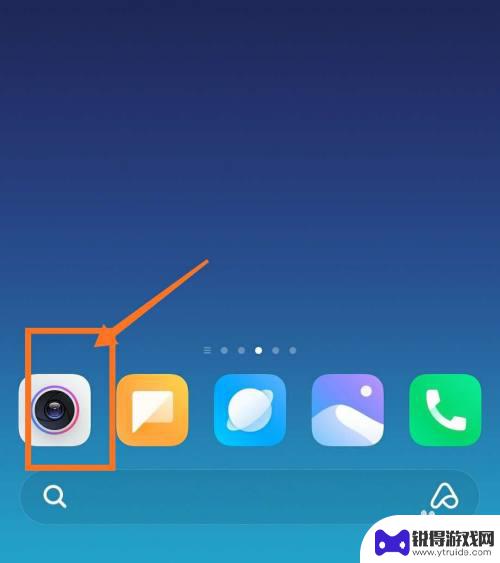
小米手机夕阳如何拍摄的 小米手机拍夕阳参数怎么设置
小米手机夕阳如何拍摄的,夕阳的美丽景色常常让人陶醉,而如今,小米手机的拍摄功能更是能够将夕阳的壮丽之景完美呈现,小米手机拍摄夕阳的参数设置,更是让人对其拍摄能力赞叹不已。通过合...
2023-11-23
-
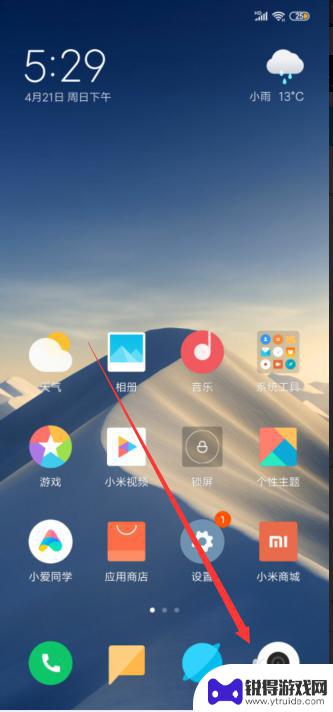
小米手机相机如何设置快门 小米手机相机快门时间设置方法
在如今的智能手机市场中,小米手机凭借其出色的性能和功能备受消费者青睐,其中小米手机的相机功能更是备受称赞,拍摄出来的照片清晰而美丽。而要想拍摄出更加完美的照片,快门时间的设置就...
2025-02-18
-
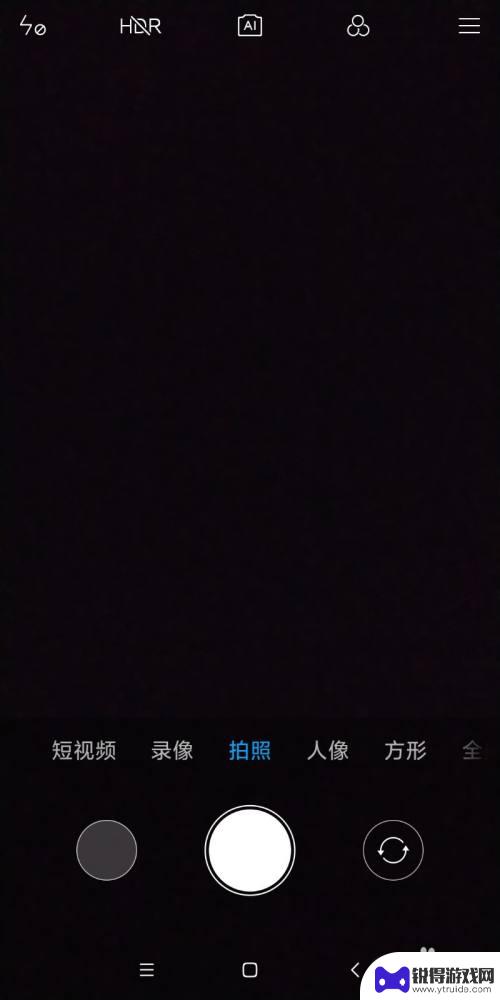
小米手机设置聚焦模式怎么设置 小米手机拍照自动对焦锁定方法
现代手机已经成为人们生活中必不可少的工具,其中小米手机作为一款性能强大的智能手机备受人们青睐,在使用小米手机拍照时,聚焦模式的设置显得尤为重要。如何正确设置小米手机的聚焦模式以...
2024-11-07
-

小米手机连接网关怎么设置 小米网关使用指南
小米手机连接网关怎么设置,随着智能家居的快速发展,越来越多的人开始关注和使用智能设备,小米作为智能家居领域的领导品牌,推出了一系列优质的智能产品,其中包括小米手机和小米网关。小...
2023-08-31
-

苹果6手机钢化膜怎么贴 iPhone6苹果手机如何正确贴膜钢化膜
苹果6手机作为一款备受追捧的智能手机,已经成为了人们生活中不可或缺的一部分,随着手机的使用频率越来越高,保护手机屏幕的需求也日益增长。而钢化膜作为一种有效的保护屏幕的方式,备受...
2025-02-22
-

苹果6怎么才能高性能手机 如何优化苹果手机的运行速度
近年来随着科技的不断进步,手机已经成为了人们生活中不可或缺的一部分,而iPhone 6作为苹果旗下的一款高性能手机,备受用户的青睐。由于长时间的使用或者其他原因,苹果手机的运行...
2025-02-22















